不知不觉现在已经大四了,快毕业了,可是自己一点东西都不会,连那个CAD也只懂个皮毛,也别怪我只懂皮毛,不是我抱怨,其实我们在课上根本就学不到东西,何况老师自己还不懂,更何况课程也不多,也就十来节课,课时很少,还是大二上学期学的,现在早就忘干净了。
在大三下学期早就打算好大四上学期要自学CAD,昨天逃课回来就在网上搜CAD2008,尽管我电脑上有CAD2004,不管了,要学就学最新的吧,起码不会那么快就过时。在网上找下载链接很费劲,不多,都是重复的,好不容易找到一个能下载的,速度还不错。

下载挺容易的,一个多小时,可是安装就费劲多了,不知道用了多少个小时,捣鼓了很长时间都没装上,差点崩溃。最后在网上搜了搜安装方法,才明白CAD2008不怎么好安装,直到下午2点多才彻底安装上。其实吧,我这人就是倒霉,做什么事都不顺心,事事都跟我做对,一件很简单的事情,总是让我耽误很长时间,难道我就那么笨么?不是我笨,是因为我倒霉,总有一些别人碰不到的事情让我碰到,貌似老天就在考验我的耐性,我实在无奈。不管怎么说,其实就是我的人品很有问题,你说,就是那么一个简单程序的安装,非要浪费那么多时间,耽误了那么多时间,把本该做其他事情的时间全浪费在这里了,闹得挺窝火的,我心有不甘啊。
为了不让大家重蹈我的覆辙,安装不浪费太多的时间,也算是我做点善事,为自己积点阴德,把自己的安装方法写下来,可能安装方法不一定正确,但是我确实是安装上了。
1、首先下载AutoCAD2008简体中文版。
【这里是下载地址】,真正的下载地址在“下载专区”内,一定要看仔细防止下载错误,然后用迅雷新建任务下载。这个可以下载,我用的就是这个,省的大家为找下载链接浪费不必要的时间。
——不好意思,原先的下载地址已经失效,今天重新更新,亲测,可以下载。——2007/11/16
2、下面开始解压下载文件。
首先对下载的压缩文件杀毒,以防万一。
然后将下载的压缩文件解压,最后解压出两个文件夹,一个是CD1文件夹,一个是CD2文件夹。
3、复制CD2文件中的所有文件,粘贴覆盖到CD1文件夹中。
4、下面开始安装。
点击CD1文件夹中的图标文件“Setup.exe”开始安装。
如果点“Setup.exe”不可以安装,提示错误,估计是你的电脑操作系统没有安装Microsoft .NET Framework,首先到【这里】下载并安装Microsoft .NET Framework,然后再点“Setup.exe”安装。
刚开始我就安装不上,费了老大劲才知道这个原因。
(事后才知道,正确的安装方法是点击“Setup.exe”安装,我是点“acad.msi”安装的,不过最后也安装上了。)
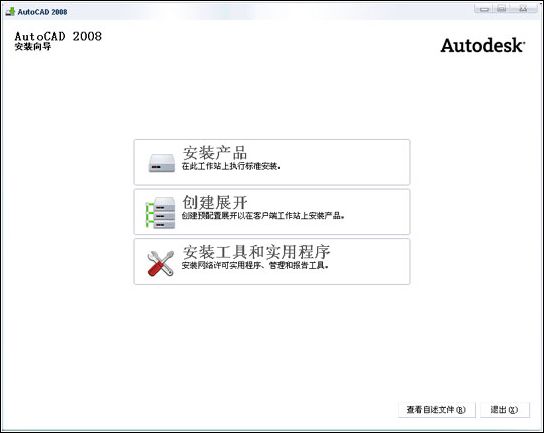
5、点击“安装产品”。
下一步,下一步,下一步,我就没必要说了,到这里还没有安装成功,下面需要激活CAD2008。
6、找到你刚才安装的根目录。
点击图标文件“acad.exe”运行CAD2008。(一定要先运行CAD2008,否则下面的注册机打不开)
7、出现“激活”页面。
提示输入“序列号”和“激活码”。提示,下面的“申请号”#p#分页标题#e#和“激活码”复制和粘贴的时候,要用快捷键“Ctrl+C”和“Ctrl+V”才可以,我这里鼠标右键不能复制和粘贴。
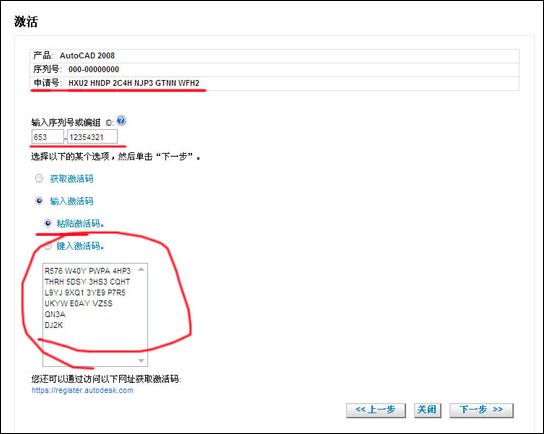
1)首先去找序列号。
在原来的解压文件CD1中找到“AutoCAD.2008.Keygen.Only-XFORCE”文件夹,打开里面的记事本文件install.txt,里面有需要的序列号,一共三个,随便用一个就行。
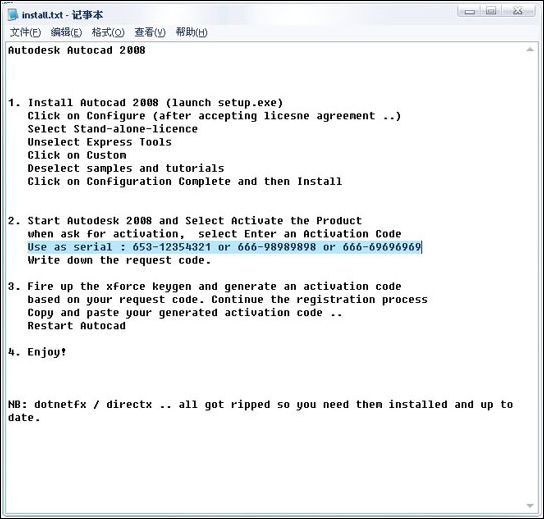
2)然后再找激活码。
打开“AutoCAD.2008.Keygen.Only-XFORCE”文件夹中的注册机文件“AutoCAD-2008-keygen.exe”。
然后在注册机中输入“激活”页面中的“申请号”,获取相应的激活码。(可能有些激活码会失效,那就点“Caculate”继续获取激活码)
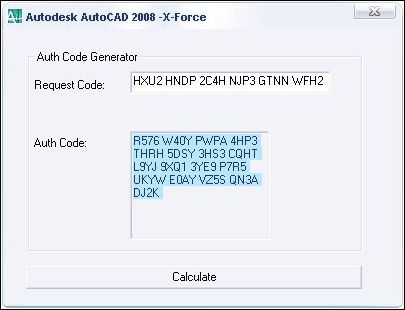
8、然后在“激活”页面中输入(用快捷键“Ctrl+C”和“Ctrl+V”复制粘贴)相应的“序列号”和“激活码”,然后点“下一步”。
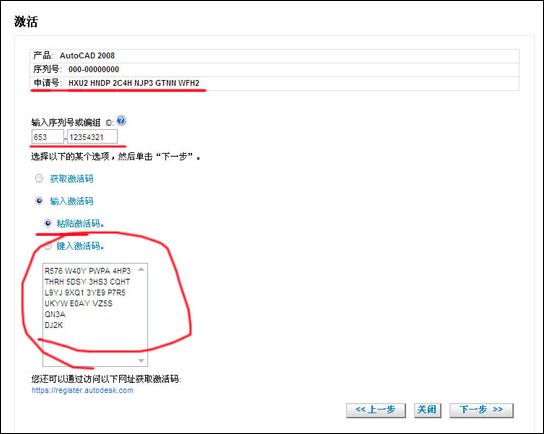
9、激活成功。
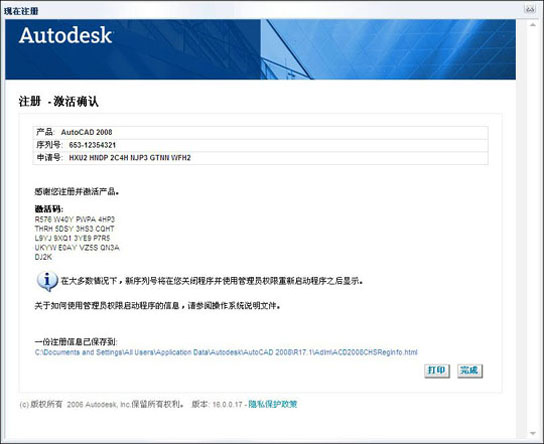
10、最后再运行CAD2008,安装成功。
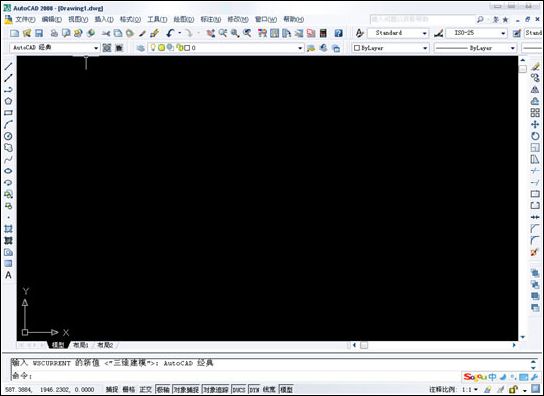
11、如果启动CAD2008的时候,出现“无法加载配置文件。上次任务中保存的某些配置信息可能无法恢复。”对话框。或者在使用过程中(比如切换到“三维建模”工作空间),出现“无法加载工具目录。所需模块没有正确注册。”对话框。
解决方法是:重新安装msxml6.msi程序即可(路径:AutoCAD2008/support/msxml/msxml6.msi)。


希望这样可以给大家节约点时间,不走弯路,节约时间就是延长生命,貌似我在浪费生命,为了写这个,又耽误了我不少时间,哈,不说了,这是我学习CAD的第一篇,学习安装,从头再来,重新学习。
在大三下学期早就打算好大四上学期要自学CAD,昨天逃课回来就在网上搜CAD2008,尽管我电脑上有CAD2004,不管了,要学就学最新的吧,起码不会那么快就过时。在网上找下载链接很费劲,不多,都是重复的,好不容易找到一个能下载的,速度还不错。

下载挺容易的,一个多小时,可是安装就费劲多了,不知道用了多少个小时,捣鼓了很长时间都没装上,差点崩溃。最后在网上搜了搜安装方法,才明白CAD2008不怎么好安装,直到下午2点多才彻底安装上。其实吧,我这人就是倒霉,做什么事都不顺心,事事都跟我做对,一件很简单的事情,总是让我耽误很长时间,难道我就那么笨么?不是我笨,是因为我倒霉,总有一些别人碰不到的事情让我碰到,貌似老天就在考验我的耐性,我实在无奈。不管怎么说,其实就是我的人品很有问题,你说,就是那么一个简单程序的安装,非要浪费那么多时间,耽误了那么多时间,把本该做其他事情的时间全浪费在这里了,闹得挺窝火的,我心有不甘啊。
为了不让大家重蹈我的覆辙,安装不浪费太多的时间,也算是我做点善事,为自己积点阴德,把自己的安装方法写下来,可能安装方法不一定正确,但是我确实是安装上了。
1、首先下载AutoCAD2008简体中文版。
【这里是下载地址】,真正的下载地址在“下载专区”内,一定要看仔细防止下载错误,然后用迅雷新建任务下载。这个可以下载,我用的就是这个,省的大家为找下载链接浪费不必要的时间。
——不好意思,原先的下载地址已经失效,今天重新更新,亲测,可以下载。——2007/11/16
2、下面开始解压下载文件。
首先对下载的压缩文件杀毒,以防万一。
然后将下载的压缩文件解压,最后解压出两个文件夹,一个是CD1文件夹,一个是CD2文件夹。
3、复制CD2文件中的所有文件,粘贴覆盖到CD1文件夹中。
4、下面开始安装。
点击CD1文件夹中的图标文件“Setup.exe”开始安装。
如果点“Setup.exe”不可以安装,提示错误,估计是你的电脑操作系统没有安装Microsoft .NET Framework,首先到【这里】下载并安装Microsoft .NET Framework,然后再点“Setup.exe”安装。
刚开始我就安装不上,费了老大劲才知道这个原因。
(事后才知道,正确的安装方法是点击“Setup.exe”安装,我是点“acad.msi”安装的,不过最后也安装上了。)
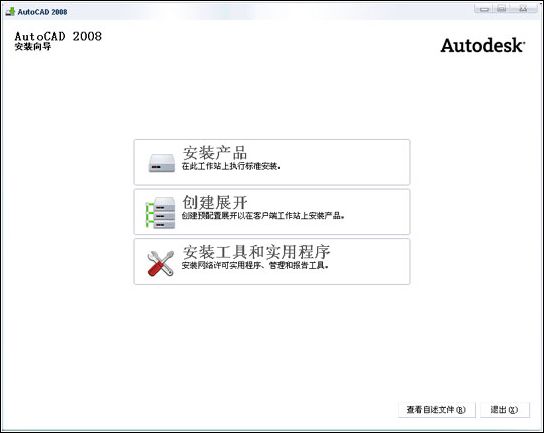
5、点击“安装产品”。
下一步,下一步,下一步,我就没必要说了,到这里还没有安装成功,下面需要激活CAD2008。
6、找到你刚才安装的根目录。
点击图标文件“acad.exe”运行CAD2008。(一定要先运行CAD2008,否则下面的注册机打不开)
7、出现“激活”页面。
提示输入“序列号”和“激活码”。提示,下面的“申请号”#p#分页标题#e#和“激活码”复制和粘贴的时候,要用快捷键“Ctrl+C”和“Ctrl+V”才可以,我这里鼠标右键不能复制和粘贴。
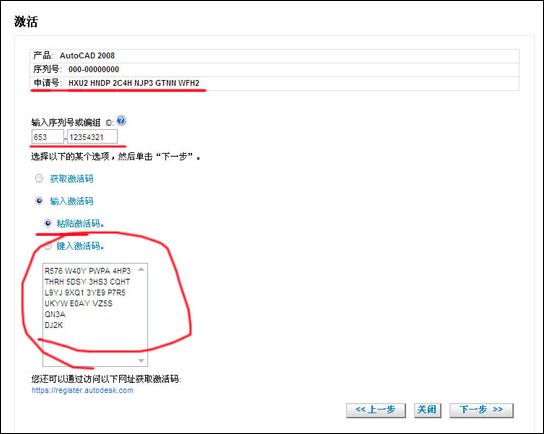
1)首先去找序列号。
在原来的解压文件CD1中找到“AutoCAD.2008.Keygen.Only-XFORCE”文件夹,打开里面的记事本文件install.txt,里面有需要的序列号,一共三个,随便用一个就行。
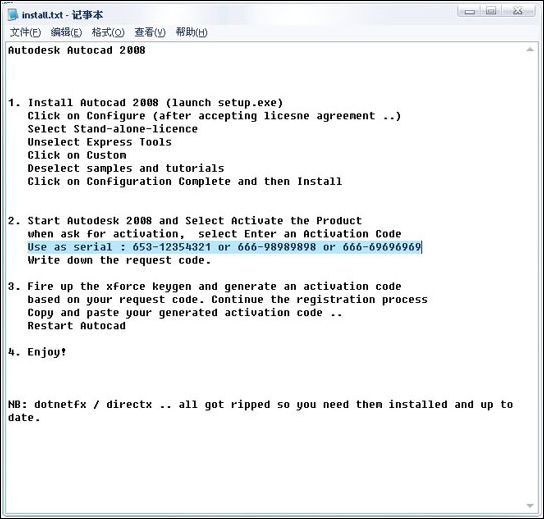
2)然后再找激活码。
打开“AutoCAD.2008.Keygen.Only-XFORCE”文件夹中的注册机文件“AutoCAD-2008-keygen.exe”。
然后在注册机中输入“激活”页面中的“申请号”,获取相应的激活码。(可能有些激活码会失效,那就点“Caculate”继续获取激活码)
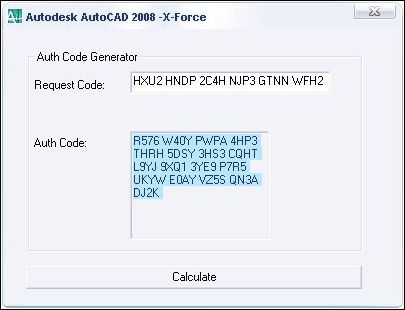
8、然后在“激活”页面中输入(用快捷键“Ctrl+C”和“Ctrl+V”复制粘贴)相应的“序列号”和“激活码”,然后点“下一步”。
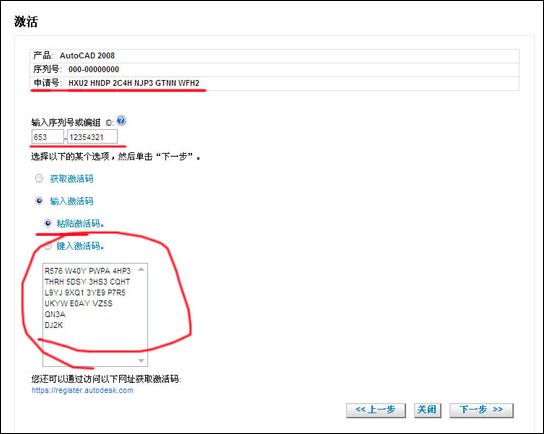
9、激活成功。
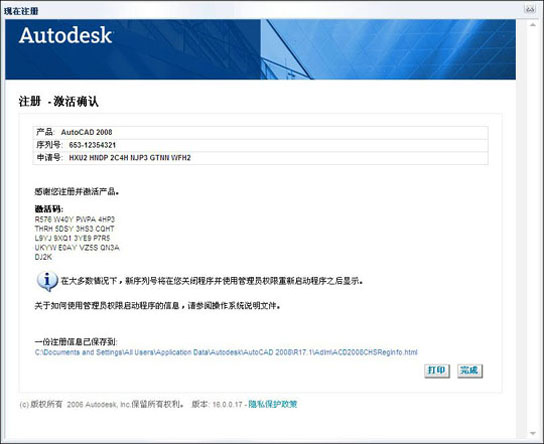
10、最后再运行CAD2008,安装成功。
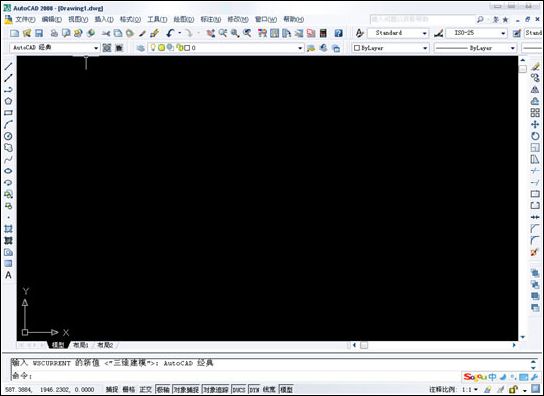
11、如果启动CAD2008的时候,出现“无法加载配置文件。上次任务中保存的某些配置信息可能无法恢复。”对话框。或者在使用过程中(比如切换到“三维建模”工作空间),出现“无法加载工具目录。所需模块没有正确注册。”对话框。
解决方法是:重新安装msxml6.msi程序即可(路径:AutoCAD2008/support/msxml/msxml6.msi)。


希望这样可以给大家节约点时间,不走弯路,节约时间就是延长生命,貌似我在浪费生命,为了写这个,又耽误了我不少时间,哈,不说了,这是我学习CAD的第一篇,学习安装,从头再来,重新学习。
相关文章
- 2021-09-08BIM技术丛书Revit软件应用系列Autodesk Revit族详解 [
- 2021-09-08全国专业技术人员计算机应用能力考试用书 AutoCAD2004
- 2021-09-08EXCEL在工作中的应用 制表、数据处理及宏应用PDF下载
- 2021-08-30从零开始AutoCAD 2014中文版机械制图基础培训教程 [李
- 2021-08-30从零开始AutoCAD 2014中文版建筑制图基础培训教程 [朱
- 2021-08-30电气CAD实例教程AutoCAD 2010中文版 [左昉 等编著] 20
- 2021-08-30电影风暴2:Maya影像实拍与三维合成攻略PDF下载
- 2021-08-30高等院校艺术设计案例教程中文版AutoCAD 建筑设计案例
- 2021-08-29环境艺术制图AutoCAD [徐幼光 编著] 2013年PDF下载
- 2021-08-29机械AutoCAD 项目教程 第3版 [缪希伟 主编] 2012年PDF